Ao instalar um pacote de atualização de qualquer versão do Windows são utilizados alguns arquivos de backup bem pesados para garantir a segurança de instalação. Porém, depois de finalizado o processo de implementação, esses documentos ficam armazenados no disco rígido sem utilidade.
Para quem possui repositórios de dados com grande capacidade, o espaço ocupado não é significante. Por outro lado, para aqueles que têm certa limitação de espaço no disco rígido a limpeza desses arquivos já faz uma boa diferença.
Acompanhe este guia para liberar a capacidade de armazenamento do seu HD com poucos passos.
Observações: vale salientar que depois de seguir o procedimento descrito neste artigo, você não deve desinstalar o Service Pack 1 do Windows. Outra indicação muito pertinente antes de iniciar qualquer processo que manipule arquivos do sistema operacional é criar um ponto de restauração para a máquina. Para isso leia “Criando um ponto de restauração no Windows 7”.
Pré-requisitos
- Windows 7 com Service Pack 1.
Faça você mesmo
Com as devidas precauções feitas, podemos começar a limpeza. O primeiro passo é abrir o prompt de comando do SO com o perfil de Administrador. Para isso, acesse o Menu Iniciar, posicione o cursor sobre “Todos os Programas”, selecione a pasta “Acessórios”, clique com o botão direito do mouse em “Prompt de Comando” e pressione a opção “Executar como administrador” (1).
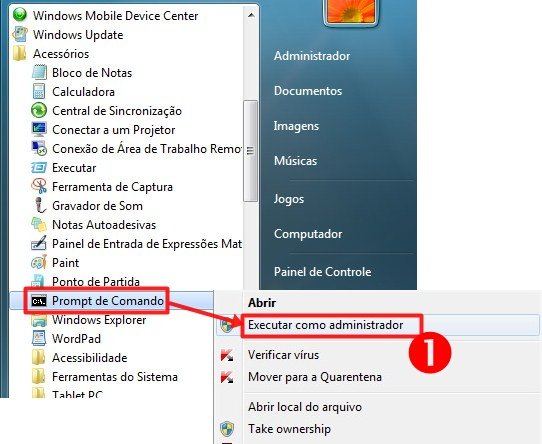
Ao realizar a ação anterior o prompt é aberto. Você deve digitar a seguinte linha de comando e pressionar a tecla “Enter” (2):
dism /online /cleanup-image /spsuperseded
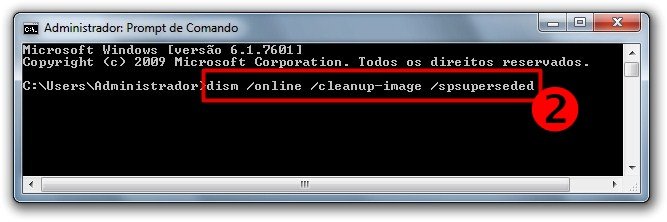
Vale ressaltar que a string deve ser repetida exatamente como a explicitada, caso contrário o comando não será aceito pelo sistema operacional. Assim que pressionada a tecla “Enter” o processo de eliminação dos arquivos é iniciado automaticamente. Aguarde o término da limpeza, observe até que seja alcançado 100% e seja exibida a mensagem de operação concluída com sucesso.
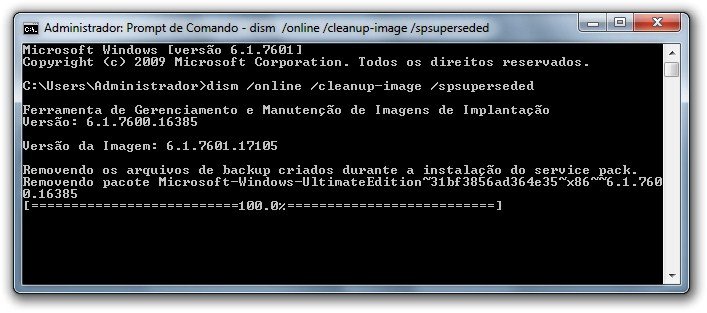
Com este procedimento pode ser liberado aproximadamente 1 GB de espaço no disco rígido. O tempo de execução da exclusão dos arquivos pode levar alguns minutos, dependendo da potência de processamento de dados do seu computador.
Categorias



























